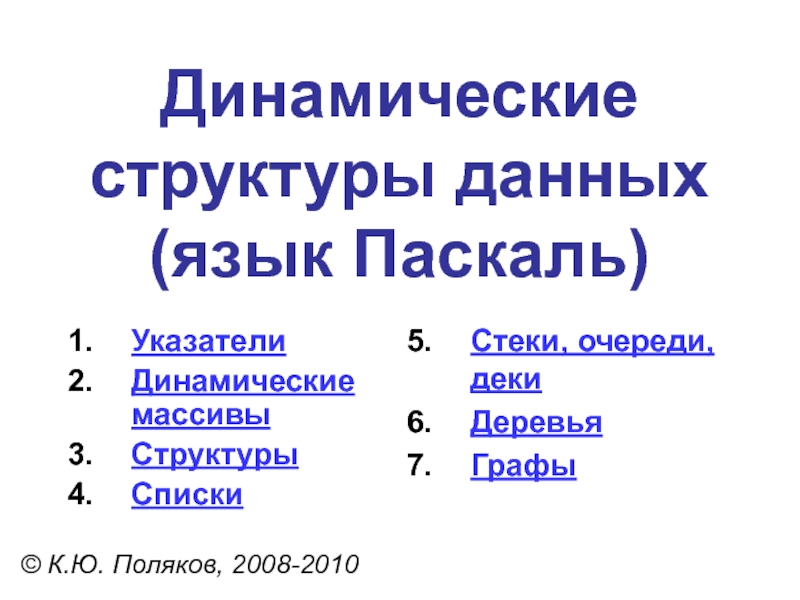Разделы презентаций
- Разное
- Английский язык
- Астрономия
- Алгебра
- Биология
- География
- Геометрия
- Детские презентации
- Информатика
- История
- Литература
- Математика
- Медицина
- Менеджмент
- Музыка
- МХК
- Немецкий язык
- ОБЖ
- Обществознание
- Окружающий мир
- Педагогика
- Русский язык
- Технология
- Физика
- Философия
- Химия
- Шаблоны, картинки для презентаций
- Экология
- Экономика
- Юриспруденция
Создание презентаций в PowerPoint
Содержание
- 1. Создание презентаций в PowerPoint
- 2. Как запустить приложение PowerPoint;Как создать первый пустой
- 3. Слайд 3
- 4. При творческом подходе к созданию презентаций лучше
- 5. ИнструментыМенюКонтекстное менюпанелиСтандартнаяФорматированияЭффекты аннимацииРисования
- 6. Слайд 6
- 7. Слайд 7
- 8. РАБОТУ НАД ПРОЕКТОМ МОЖНО РАЗБИТЬ НА НЕСКОЛЬКО ЭТАПОВ:
- 9. СОЗДАНИЕ ФОНА Для создания фона в
- 10. создание текста1.Выбрать на Панели рисования кнопку2.Перенести курсор
- 11. АЛГОРИТМ НАСТРОЙКИ АННИМАЦИИ ТЕКСТА
- 12. вставка рисунков1.Выбрать пункт Рисунок.1а.Выбрать Картинки или Из
- 13. запуск и наладка презентацииДля запуска воспроизведения нажать
- 14. Скачать презентанцию
Как запустить приложение PowerPoint;Как создать первый пустой слайд;Какие панели инструментов должны быть на экране;Как установить нужные панели.
Слайды и текст этой презентации
Слайд 2Как запустить приложение PowerPoint;
Как создать первый пустой слайд;
Какие панели инструментов
должны быть на экране;
Слайд 3
Нужно
выбрать Пустую презентацию,а Мастер автосодержания или Шаблон презентации в основном
предназначены для создания технических работ. Нажать ОК.Пуск программы стандартные MS PowerPoint
Слайд 4При творческом подходе к созданию презентаций лучше выбрать Пустой слайд
и формировать его самостоятельно, чтобы не связывать себя конкретным шаблоном,
который затем все равно придется передвигать и изменять.Нажать ОК.
Слайд 9СОЗДАНИЕ ФОНА
Для создания фона в слайде надо выбрать
в главном меню пункт Формат.
Выбрав команду Формат/Цветовая схема
слайда, вы можете поменять цвета для стандартных схем слайдов(заголовки, тени, фон и т.д.). Если после выбора вы дадите команду Применить ко всем, то схема будет применена ко всем слайдам вашей презентации.Если же последует команда Применить, то схема будет применена только к данному слайду. Цветовая схема слайда актуальна, главным образом для деловых презентаций, в которых все слайды должны иметь одинаковую цветовую схему.
Чтобы создать единое оформление слайдов, можно использовать шаблоны дизайна. Для этого выбирается команда: Применить шаблоны оформления.
Если вы хотите оформить фон вашего слайда произвольным цветом, то вам нужно выбрать пункт Фон.
Для настройки цвета фона выделите окно выбора заливки слайда, находящееся ниже окна его просмотра.
Слайд 10создание текста
1.Выбрать на Панели рисования кнопку
2.Перенести курсор на слайд до
появления поля для ввода текста.
3.Ввести текст в поле.
4.Переместить поле с
текстом в нужное место слайда.5.Для изменения шрифта необходимо выделить текст и на Панели форматирования изменить вид текста, начертание, высоту, цвет, а также установить тень для текста.
Слайд 11АЛГОРИТМ НАСТРОЙКИ АННИМАЦИИ ТЕКСТА
Для того, чтобы
сопроводить появление вашего текста
надо выделить его и в Показе слайдов выбрать Настройка аннимации. Далее действуйте по алгоритму:нестандартными эффектами